Autor:
Christy White
Dátum Stvorenia:
3 Smieť 2021
Dátum Aktualizácie:
1 V Júli 2024
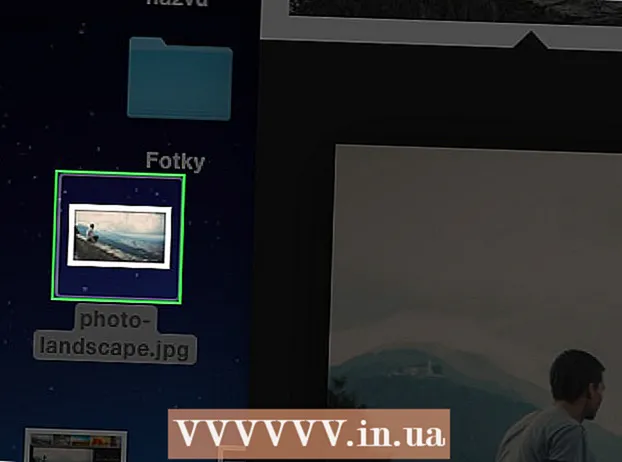
Obsah
- Na krok
- Metóda 1 z 2: Ukladanie obrázkov pomocou stlačeného klávesu Control
- Metóda 2 z 2: Uloženie obrázka presunutím myšou
- Tipy
V tomto článku vám ukážeme, ako ukladať obrázky zo správy alebo dokumentu alebo z Internetu do vášho MacBooku.
Na krok
Metóda 1 z 2: Ukladanie obrázkov pomocou stlačeného klávesu Control
 Prejdite na obrázok, ktorý chcete uložiť. Otvorte správu, dokument alebo webovú stránku obsahujúcu obrázok, ktorý chcete uložiť do svojho MacBooku.
Prejdite na obrázok, ktorý chcete uložiť. Otvorte správu, dokument alebo webovú stránku obsahujúcu obrázok, ktorý chcete uložiť do svojho MacBooku. - Nie všetky webové stránky umožňujú ukladanie alebo sťahovanie obrázkov.
 Umiestnite kurzor na obrázok. Pomocou trackpadu alebo myši umiestnite kurzor na obrázok, ktorý chcete uložiť.
Umiestnite kurzor na obrázok. Pomocou trackpadu alebo myši umiestnite kurzor na obrázok, ktorý chcete uložiť.  Stlačte Ovládanie a kliknite na obrázok. Teraz sa otvorí vyskakovacie menu.
Stlačte Ovládanie a kliknite na obrázok. Teraz sa otvorí vyskakovacie menu. - Ak máte myš s pravým tlačidlom myši, rozbaľovaciu ponuku vyvoláte stlačením pravého tlačidla myši.
- Ďalšou možnosťou je aktivovať „Sekundárne kliknutie“ v ponuke „Trackpad“ ponuky „Predvoľby systému“. Ak je aktivované, môžete vyvolať ponuku klepnutím na trackpad dvoma prstami.
 Kliknite na položku Uložiť obrázok ako. Nachádza sa v dolnej časti ponuky.
Kliknite na položku Uložiť obrázok ako. Nachádza sa v dolnej časti ponuky. - Kliknutím na tlačidlo „Uložiť obrázok do priečinka„ Stiahnuté súbory “obrázok uložíte do priečinka„ Stiahnuté súbory “v počítači Mac.
- Kliknutím na „Kopírovať obrázok“ uložte obrázok do schránky, aby ste ho mohli neskôr prilepiť do dokumentu.
- Kliknutím na možnosť „Použiť obrázok ako obrázok na pracovnej ploche“ nastavíte obrázok ako pozadie pracovnej plochy.
 Vyberte meno. Do textového poľa nad dialógovým oknom zadajte názov fotografie, ktorú chcete uložiť.
Vyberte meno. Do textového poľa nad dialógovým oknom zadajte názov fotografie, ktorú chcete uložiť.  Vyberte priečinok. V dolnej časti okna je uvedené „Poloha“ a vedľa neho je rozbaľovacia ponuka. Kliknutím na ponuku vyberte priečinok, do ktorého chcete obrázok uložiť.
Vyberte priečinok. V dolnej časti okna je uvedené „Poloha“ a vedľa neho je rozbaľovacia ponuka. Kliknutím na ponuku vyberte priečinok, do ktorého chcete obrázok uložiť.  Kliknite na Uložiť. Nachádza sa v pravom dolnom rohu dialógového okna. Teraz sa obrázok uloží na váš MacBook do priečinka, ktorý ste vybrali.
Kliknite na Uložiť. Nachádza sa v pravom dolnom rohu dialógového okna. Teraz sa obrázok uloží na váš MacBook do priečinka, ktorý ste vybrali.
Metóda 2 z 2: Uloženie obrázka presunutím myšou
 Prejdite na obrázok, ktorý chcete uložiť. Otvorte správu, dokument alebo webovú stránku obsahujúcu obrázok, ktorý chcete uložiť do svojho MacBooku.
Prejdite na obrázok, ktorý chcete uložiť. Otvorte správu, dokument alebo webovú stránku obsahujúcu obrázok, ktorý chcete uložiť do svojho MacBooku. - Nie všetky webové stránky umožňujú ukladanie alebo sťahovanie obrázkov.
 Zmenšite okno. Kliknite na žltý kruh v ľavom hornom rohu okna s obrázkom. Teraz sa okno zmenšuje a vy vidíte časť pracovnej plochy.
Zmenšite okno. Kliknite na žltý kruh v ľavom hornom rohu okna s obrázkom. Teraz sa okno zmenšuje a vy vidíte časť pracovnej plochy.  Umiestnite kurzor na obrázok. Pomocou trackpadu alebo myši umiestnite kurzor na obrázok, ktorý chcete uložiť.
Umiestnite kurzor na obrázok. Pomocou trackpadu alebo myši umiestnite kurzor na obrázok, ktorý chcete uložiť.  Kliknite na obrázok a podržte tlačidlo. Môžete to urobiť pomocou myši alebo trackpadu.
Kliknite na obrázok a podržte tlačidlo. Môžete to urobiť pomocou myši alebo trackpadu.  Presuňte obrázok na plochu. Stále držte tlačidlo a súčasne ťahajte obrázok myšou alebo trackpadom z aktuálneho okna na plochu vášho Macu. Za kurzorom nasleduje miniatúrna verzia obrázka.
Presuňte obrázok na plochu. Stále držte tlačidlo a súčasne ťahajte obrázok myšou alebo trackpadom z aktuálneho okna na plochu vášho Macu. Za kurzorom nasleduje miniatúrna verzia obrázka.  Uvoľnite tlačidlo. Keď uvidíte v miniatúre obrázka biele „+“ v zelenom kruhu, uvoľnite tlačidlo na myši alebo na trackpade. Obrázok sa teraz uloží na plochu vášho MacBooku.
Uvoľnite tlačidlo. Keď uvidíte v miniatúre obrázka biele „+“ v zelenom kruhu, uvoľnite tlačidlo na myši alebo na trackpade. Obrázok sa teraz uloží na plochu vášho MacBooku.
Tipy
- Vytvorením priečinkov môžete pohodlne usporiadať fotografie a ľahko ich nájsť neskôr.
- Keď fotografie uložíte, premenujte ich. Takto ich ľahšie nájdete neskôr, keď ich budete hľadať na počítači Mac.



